Proteja archivos y carpetas en Windows 10 para que no se eliminen accidentalmente
Publicado: 2021-03-21Todos somos humanos y cometemos errores: hay muchas posibilidades de que usted o alguien con quien comparta su computadora o datos elimine accidentalmente archivos y carpetas cruciales de la computadora con Windows 10.
¿Por qué es necesario asegurar y proteger carpetas y archivos en Windows 10?
Considere esto: hay una carpeta, por ejemplo, Cambios de video en su computadora, donde usted o un compañero de equipo crea constantemente nuevas versiones de sus guiones y videos e incluso se deshace de los más antiguos y redundantes. Pero, en lugar de enviar los archivos o subcarpetas eliminados a la papelera de reciclaje, usted (o su colega) generalmente presiona el botón Shift+Delete . Un buen día, accidentalmente presiona shift y delete, solo para darse cuenta más tarde de que ha eliminado las versiones correctas de sus archivos editados.
Con los plazos en la cabeza, ¿puede permitirse el lujo de volver a crear esos archivos y carpetas? ¡Probablemente no! ¿Qué harías ahora? ¡No te preocupes! Ya sea que se encuentre en una situación así o no, lo prepararemos para luchar contra cualquier situación de este tipo. Entonces, ¿sigues leyendo?
Pero primero,
Mucho antes de sumergirse en formas y medios para proteger carpetas y archivos, tengamos una estrategia infalible que nos mantenga a salvo, en caso de que hagamos cambios en la configuración incorrecta:
1. Cree copias de seguridad de sus datos cruciales con la mayor frecuencia posible. Piénselo de esta manera: los percances están a la vuelta de la esquina. Pero, ante un percance, si ya has hecho una copia de seguridad de tus datos , al menos tendrás algo a lo que recurrir.
2. Creación de un punto de restauración: esta es una medida que puede ser útil y demostrar ser un salvador en caso de que haya modificado la configuración incorrecta.
Así es como puede crear un punto de restauración en Windows 10
Cómo evitar archivos borrados accidentalmente
Echemos un vistazo a algunas formas efectivas con las que podrá protegerse a sí mismo y a otra persona para evitar que eliminen archivos y carpetas importantes:
1. Modifique los permisos de seguridad para evitar que los archivos se eliminen
En este método, hablaremos sobre cómo puede denegar el acceso a un archivo. De esta manera, solo un usuario específico (por ejemplo, usted o el administrador) podrá acceder al archivo especificado.
1. Haga clic derecho en el archivo que desea proteger y luego haga clic en Propiedades.
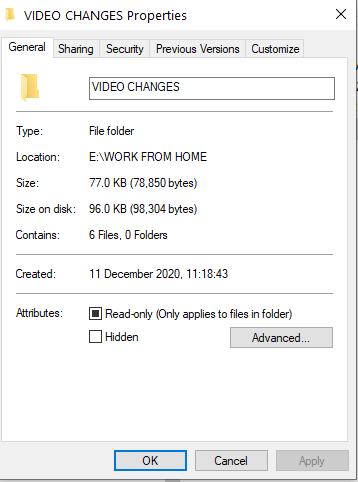
2. Dirígete a la pestaña Seguridad y luego selecciona el botón Avanzado en la parte inferior derecha
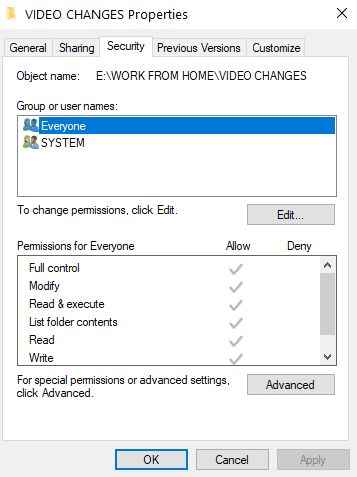
3. Haga clic en Deshabilitar herencia
4. Haga clic en un usuario al que desea denegar el acceso al archivo y luego haga clic en Editar
5. En el menú desplegable Tipo , seleccione Denegar y luego haga clic en el botón Aceptar .
2. Use una herramienta de terceros para proteger archivos y carpetas
¿Qué tal no tener que pasar por varios pasos para proteger carpetas y archivos? ¿Qué le parecería poder salvaguardar archivos importantes para que usted u otra persona no los eliminen accidentalmente? Siempre puede contar con una utilidad de terceros para lo mismo. Y, una de las mejores herramientas de protección de archivos que puede instalar de inmediato es la Carpeta protegida de IObit. Una vez que proteja sus archivos y carpetas con la ayuda de la carpeta protegida IObit, primero desaparecerán del explorador de archivos y, como segunda capa de protección, estarán protegidos con contraseña .
Características clave:
- Interfaz fácil de usar, intuitiva y animada
- Proteja sus archivos o carpetas para que no se eliminen accidentalmente
- Proteja con contraseña archivos y carpetas y mantenga las miradas indiscretas alejadas
- Proteja sus datos de spyware, virus, ransomware y varios tipos diferentes de malware con la ayuda del potente motor que lleva la herramienta.
Prueba gratuita: Obtiene 20 pruebas gratuitas después de las cuales tendrá que registrarse para la versión premium

Precios:
¿Cómo usar la carpeta protegida IObit?
1. Descargue e instale la carpeta protegida IObit
2. Cree una contraseña.

3. Arrastre y suelte los archivos/carpetas en la interfaz que desea proteger para que no se eliminen accidentalmente.
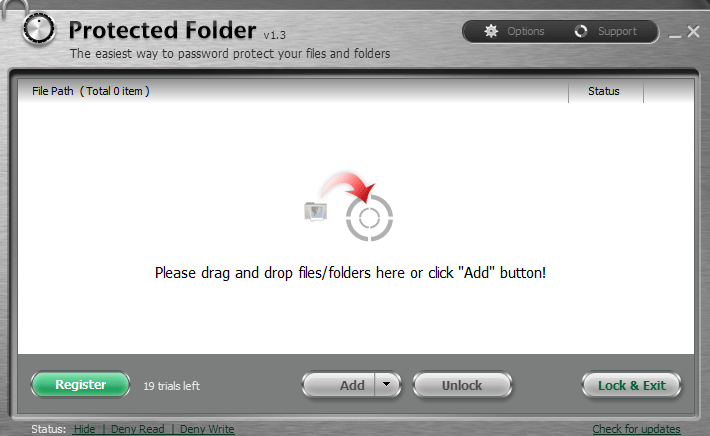
4. Haga clic en Bloquear y Salir
5. Los archivos o carpetas especificados también desaparecerán del explorador de archivos de Windows 10
6. Y, incluso si alguien encuentra la aplicación por casualidad, primero tendrá que ingresar la contraseña que creó justo después de la instalación en el paso n. ° 2
7. Si desea desbloquear los archivos/carpetas, haga clic en la carpeta y seleccione Desbloquear . Podrá volver a ver la carpeta o el archivo en el explorador de archivos.
3. Oculte sus archivos

Es posible que esta no sea exactamente la forma directa de evitar que usted u otra persona eliminen accidentalmente sus archivos. Pero este método agregará una capa adicional de protección al no permitir que nadie lo vea. Además, esto también evitará que usted o alguien más cambie el nombre del archivo por error. Estos son los pasos para el mismo –
1. Haga clic derecho en el archivo y seleccione Propiedades
2. En la pestaña General que se abre de forma predeterminada, vaya a la parte inferior de la pantalla
3. Contra los Atributos , haga clic en la casilla Oculto
4. Haga clic en Aceptar
4. Recuperar archivos borrados

Incluso si después de todos los pasos anteriores, ocurren las consecuencias y pierde algunas carpetas o archivos importantes, ¡no pierda la esperanza! Varias herramientas de recuperación de datos pueden ayudarlo a recuperar datos eliminados accidentalmente. Y una de esas herramientas es Advanced Disk Recovery . Le ayuda a recuperar videos, documentos, audios, fotos y todo tipo de archivos eliminados accidentalmente.
Características de un vistazo:
- Recupera todo tipo de archivos
- Múltiples modos de escaneo rápido: rápido y en profundidad
- Recuperar datos perdidos de unidades externas
- Filtros avanzados para que puedas recuperar los datos correctos
- Revisa los archivos antes de recuperarlos
Haga clic aquí para descargar Recuperación de disco avanzada
Recuperar archivos de datos del disco duro con Advanced Disk Recovery
Precio: US$ 39.95
Terminando
Los métodos como el uso de un bloqueo de carpeta para una PC pueden reducir sus posibilidades de eliminar accidentalmente un archivo y una carpeta importantes. Y, Dios no lo quiera, incluso si elimina una carpeta o un archivo por error, siempre tiene una herramienta de recuperación de datos a su lado, por lo que tiene todas las posibilidades de no perder sus valiosos datos. Si te gustó el blog, dale me gusta y compártelo con las personas que te importan. Para mantenerse actualizado sobre más cosas tecnológicas divertidas, siga leyendo Tweak Library. También puede seguirnos en Facebook, YouTube, Twitter, Pinterest, Flipboard, Tumblr e Instagram.
Lecturas recomendadas:
¿Qué tan seguro es recuperar archivos borrados en el disco duro de Windows 10?
Los 7 mejores limpiadores de archivos basura para Windows 10
¿Cómo recuperar archivos borrados en Windows 10?


